
Baineann aon chlár leis an gceann eile tríd an Idirlíon nó laistigh den líonra áitiúil. Úsáidtear calafoirt speisialta le haghaidh seo, de ghnáth prótacail TCP agus UDP. Faigh amach cé acu de na calafoirt go léir atá ar fáil a úsáidtear faoi láthair, is é sin, meastar iad a bheith oscailte, is féidir le cabhair ó mhodhanna isteach sa chóras oibriúcháin. Déanaimis machnamh go mion ar an nós imeachta seo ar shampla dáileadh Ubuntu.
Féachaimid ar chalafoirt oscailte i Ubuntu
Chun an tasc a dhéanamh, cuirimid an consól caighdeánach agus fóntais bhreise a úsáid a cheadaíonn monatóireacht líonra. Déileálfaidh fiú úsáideoirí gan taithí leis na foirne, ós rud é go dtabharfaimid míniú ar gach ceann acu. Tairgimid duit féin a chur ar an eolas le dhá fhóntas éagsúla a thuilleadh.Modh 1: lsof
Déanann an fhóntas ar a dtugtar LSOF monatóireacht ar gach nasc córais agus taispeántar faisnéis mhionsonraithe ar gach ceann acu ar an scáileán. Ní gá ach an argóint cheart a shannadh chun na sonraí a bhfuil suim agat iontu a shannadh.
- Tosaigh an "teirminéal" tríd an roghchlár nó Ctrl + Alt + T.
- Cuir isteach an t-ordú sudo lsof -i, agus ansin cliceáil ar Iontráil.
- Sonraigh an focal faire le haghaidh rochtana fréimhe. Tabhair faoi deara, nuair a chuirtear carachtair isteach, ach ní thaispeántar iad sa chonsól.
- Tar éis an tsaoil, beidh liosta agat de na naisc go léir leis na paraiméadair go léir.
- Nuair a bhíonn an liosta naisc mór, is féidir leat an toradh a scagadh ionas go dtaispeánann an fóntais ach na línte sin ina bhfuil an calafort atá uait. Déantar é trí ionchur sudo lsof -i | Grep 20814, áit a bhfuil 20814 líon na gcalafort riachtanach.
- Níl ann ach na torthaí a bhí le feiceáil a fhiosrú.
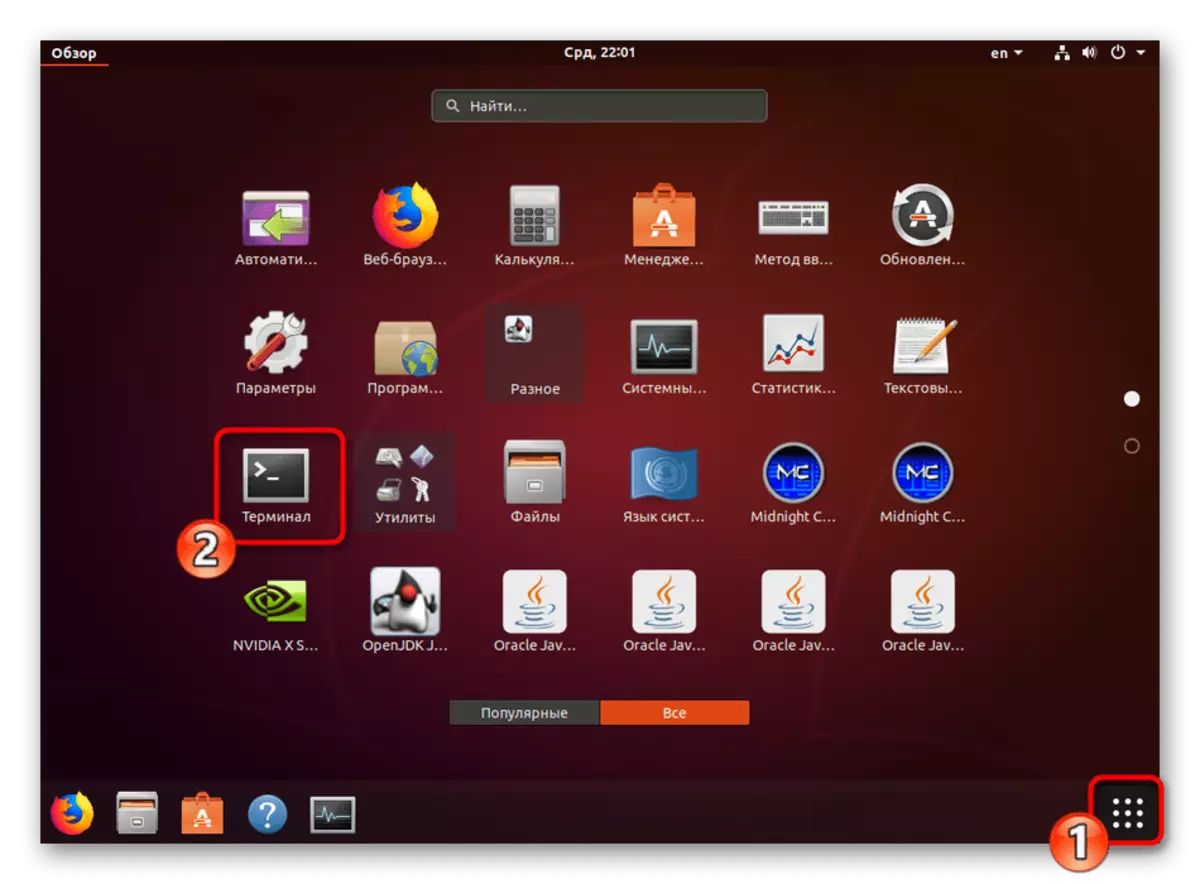
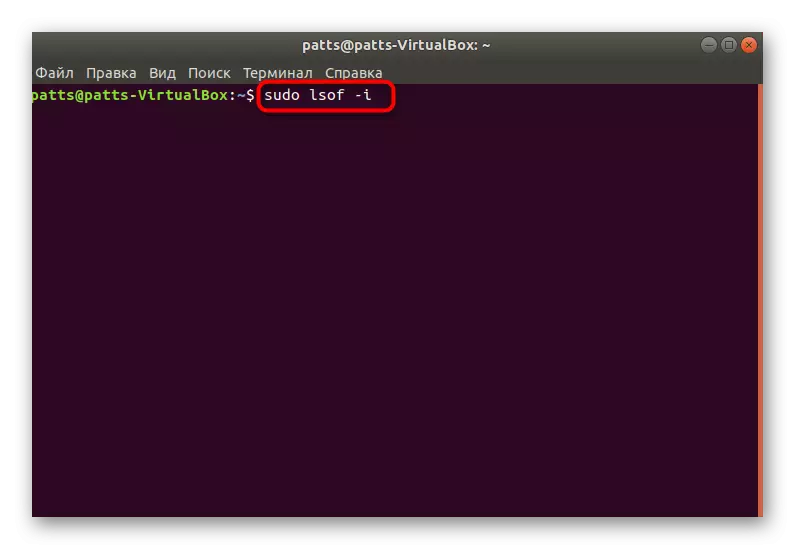
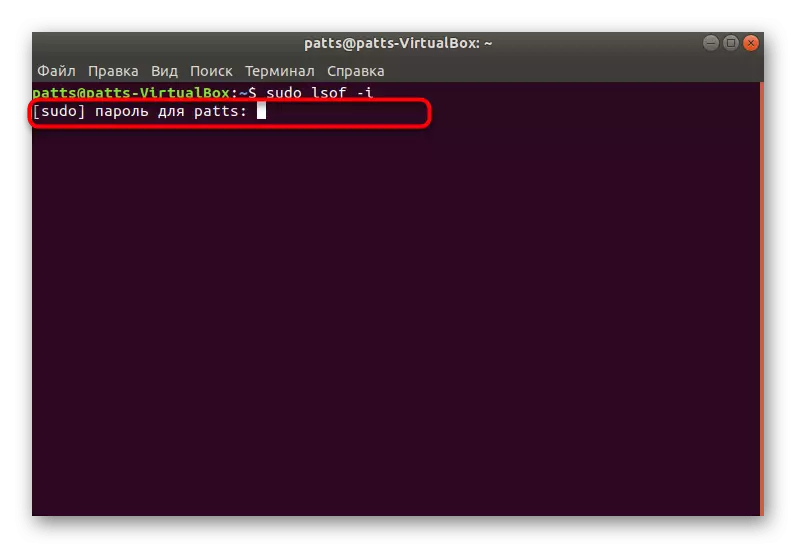


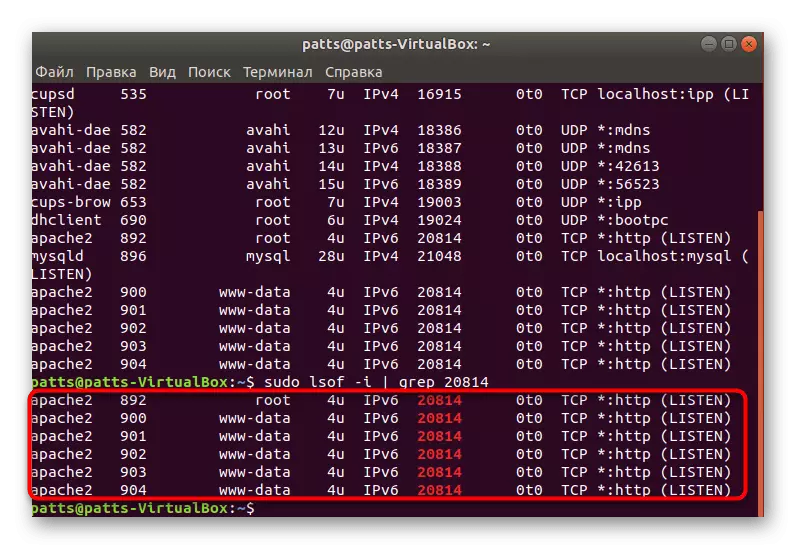
Modh 2: NMAP
Tá bogearraí poiblí NMAP in ann gné scanadh líonra a dhéanamh le haghaidh comhdhúl gníomhach, ach tuigtear beagán difriúil. Tá leagan le comhéadan grafach ag NMAP, ach inniu níl sé úsáideach dúinn, toisc nach bhfuil sé oiriúnach go hiomlán é a úsáid. Tá sé seo ag obair sa fhóntas seo:
- Rith an consól agus an fóntais a shuiteáil trí shuim Sudo Apt-Faigh NMAP.
- Ná déan dearmad pasfhocal a chur isteach chun rochtain a sholáthar.
- Deimhnigh go gcuireann sé comhaid nua leis an gcóras.
- Anois, chun an fhaisnéis riachtanach a thaispeáint, an t-ordú localhost nmap a úsáid.
- Amharc ar na sonraí a fuarthas ar chalafoirt oscailte.





Tá an teagasc thuas oiriúnach do na calafoirt inmheánacha, má tá suim agat in seachtrach, ba cheart roinnt gníomhartha eile a reáchtáil:
- Faigh amach do sheoladh IP líonra tríd an tSeirbhís Icanhazip Ar Líne. Chun seo a dhéanamh, cuir isteach an wget -o - -q Icanhazip.com, agus ansin cliceáil ar Iontráil.
- Cuimhnigh ar do sheoladh líonra.
- Ina dhiaidh sin, rith sé an scanadh air trí dhul isteach in NMAP agus do IP.
- Mura bhfuair tú aon torthaí, ansin tá gach calafort dúnta. I gcás na tréimhse atá ann, taispeánfar iad sa teirminéal.
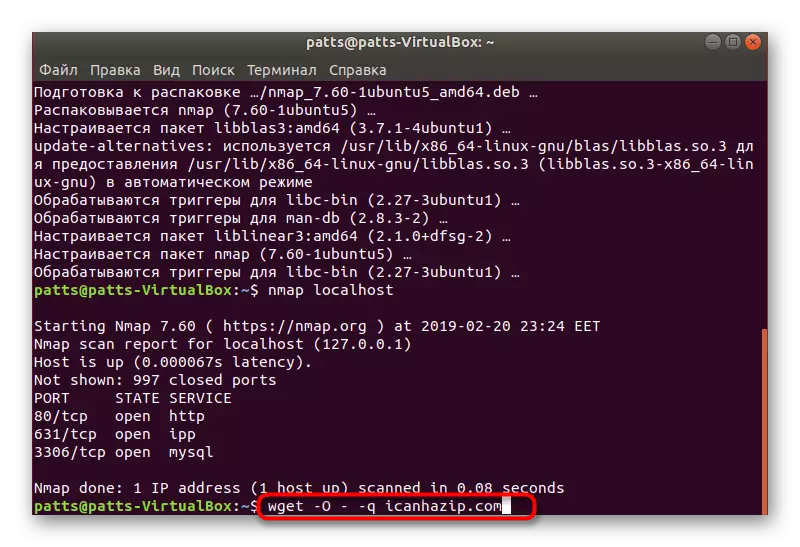
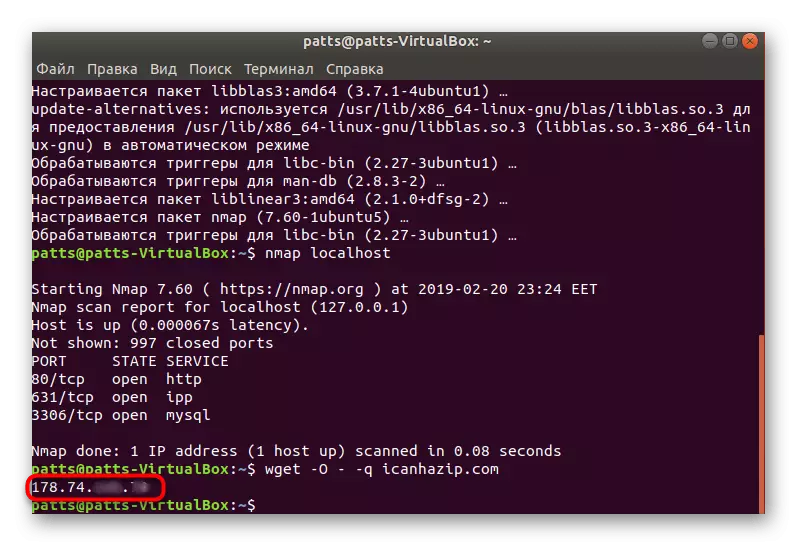
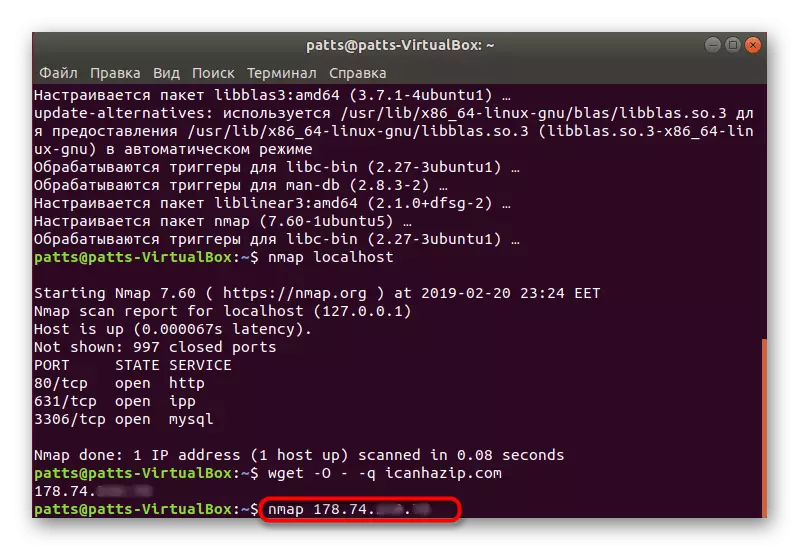

D'fhéachamar ar dhá mhodh, ós rud é go bhfuil gach ceann acu ag lorg eolais ar a halgartaim. Tá tú fós le roghnú an rogha is fearr is féidir agus trí mhonatóireacht a dhéanamh ar an líonra chun a fháil amach cé na calafoirt atá ar oscailt faoi láthair.
